每次打開網站時,您的瀏覽器都會默認保存Cookie。 您離開的個人信息越多,您將披露的信息越多。 因此,一些網站向目標客戶宣傳某些產品。 通過使用cookie,您可以快速打開經常訪問的網站。
但是,如果您想隱藏已查看或購買的內容,則需要 在iPad上清除餅乾。 換句話說,從iPad或iPhone刪除cookie是防止黑客跟踪您的個人信息的好方法。

- 部分1:如何在Safari中清除iPad上的Cookie
- 部分2:如何在Chrome中刪除iPad上的Cookie
- 部分3:如何在Firefox中刪除iPad上的Cookie
- 部分4:永久安全地清理iPad上的所有瀏覽器Cookie /緩存/ Internet歷史記錄
- 提示和技巧:啟用“不跟踪”功能以阻止在iPad和iPhone上跟踪Cookie
部分1。 如何在Safari中清除iPad上的Cookie
Safari是Apple用戶的默認Web瀏覽器。 您可以定期清除Cookie,搜索歷史記錄和其他偏好設置,以保護您的隱私和安全。
如何刪除Safari Cookie,緩存和歷史記錄
步驟1。 打開“設置”應用。
步驟2。 選擇“Safari”以訪問所有Safari設置。
步驟3。 點按“清除歷史記錄和網站數據”以清除iPad mini,iPad Pro或iPad Air上的Cookie。 (它不會更改自動填充信息。)
步驟4。 選擇“高級”>“網站數據”>“刪除所有網站數據”以刪除所有iPad網站數據。
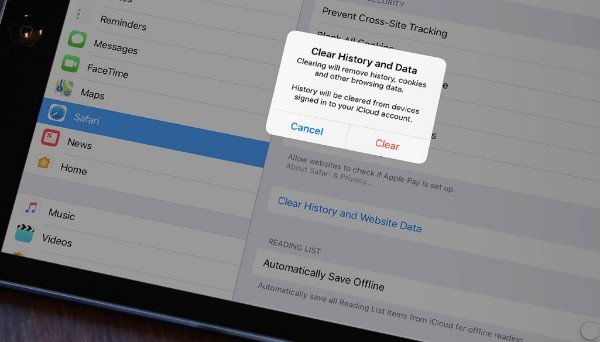
如何從Safari中清除特定網站的Cookie
步驟1。 前往“設置”應用。
步驟2。 選擇“ Safari”>“高級”>“網站數據”。
步驟3。 瀏覽並選擇目標網站名稱。
步驟4。 點擊“刪除”選項,刪除任何Safari網站的iPad上的cookie。
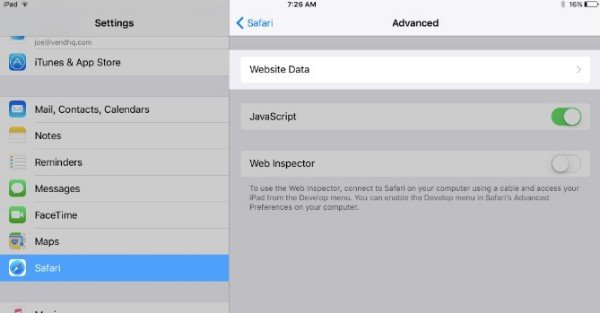
如何在iPad上阻止所有Safari Cookie
步驟1。 運行“設置”應用。
步驟2。 點按“iPad設置”列表中的“Safari”。
步驟3。 打開“阻止所有Cookie”以阻止iPad上的所有Cookie。
注意: 在iPad上阻止Safari Cookie後,網站上的某些功能可能無法使用。
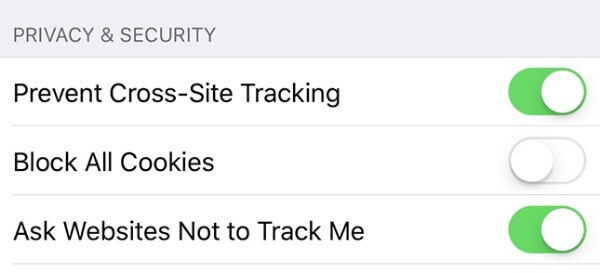
部分2。 如何在Chrome中刪除iPad上的Cookie
谷歌瀏覽器是市場上另一個熱門瀏覽器。 您可以輕鬆清除Chrome中某些網站的現有Cookie或阻止Cookie。 請注意,您之前的所有網站偏好設置都會同時被Cookie刪除。
如何在iPad上刪除所有Chrome Cookie和緩存
步驟1。 在iOS設備上打開Chrome應用。
步驟2。 選擇三垂直點“更多”選項。
步驟3。 點擊“設置”>“隱私”>“清除瀏覽數據”。
步驟4。 根據您的需要檢查“Cookie,站點數據”,“緩存的圖像和文件”以及其他選項。
步驟5。 點按“清除瀏覽數據”以在Google Chrome中清除iPad上的Cookie。
步驟6。 選擇“完成”以完成此過程。
(想要 在iPhone iPad上查看已刪除的Cookie和歷史記錄 清除之前? 請訪問這裡。)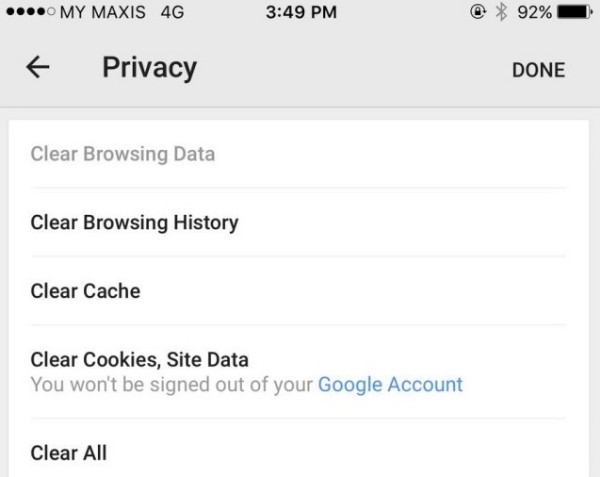
如何從iPad上的Chrome中刪除網站上的Cookie
步驟1。 打開iDevice並打開Chrome應用。
步驟2。 從“更多”下拉列表中選擇“設置”。
步驟3。 點按底部的“高級”。
步驟4。 選擇“隱私和安全”類別下的“內容設置”。
步驟5。 選擇“ Cookies”>“查看所有cookie和站點數據”。
步驟6。 搜索網站。 然後點按“刪除”以從Chrome網站中刪除Cookie。
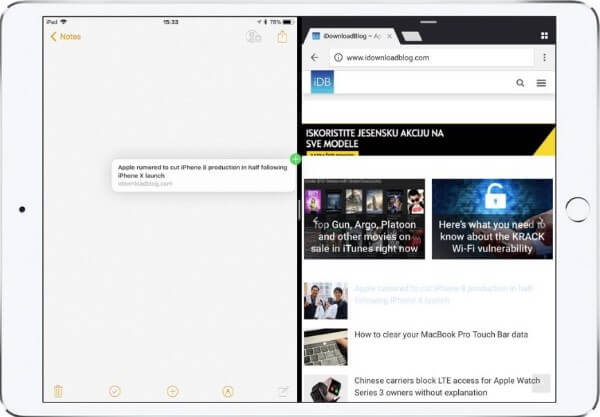
如何阻止Chrome中任何網站的Cookie
步驟1。 啟動Google Chrome應用。
步驟2。 點按“更多”>“設置”>“高級”選項。
步驟3。 選擇“內容設置”,然後選擇“隱私和安全”下的“Cookie”。
步驟4。 點擊“阻止”,“退出時清除”或“允許”旁邊的“添加”圖標。
步驟5。 輸入網址並選擇“添加”進行確認。
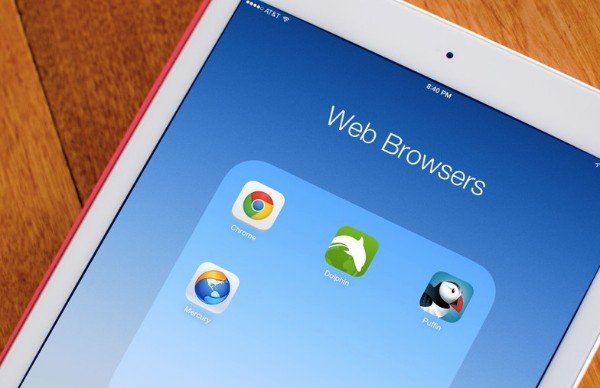
部分3。 如何在Firefox中刪除iPad上的Cookie
Mozilla Firefox可以在您瀏覽時存儲Cookie,緩存,瀏覽歷史記錄,在線和離線網站數據。 如果您不希望廣告客戶跟踪,您可以手動刪除或禁用Firefox中的第三方Cookie。
如何清除iPad上所有Firefox網站的Cookie
步驟1。 打開Firefox Web瀏覽器。
步驟2。 選擇iPad右上角的三行“菜單”選項。
步驟3。 點按“設置”>“隱私”>“數據管理”。
步驟4。 選中要刪除的項旁邊的選項。
步驟5。 點擊“清除隱私數據”以清除iPad和iPhone上的Firefox中的Cookie。

如何刪除單個Firefox站點Cookie
步驟1。 擴展Firefox菜單。
步驟2。 點擊“設置”>“數據管理”>“網站數據”。
步驟3。 選擇右上角的“編輯”圖標。
步驟4。 點擊要清除的網站旁邊的紅色“刪除”圖標。
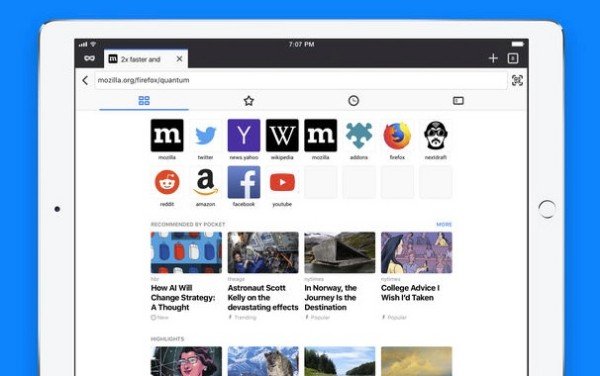
如何在Firefox中禁用第三方Cookie和網站數據
步驟1。 從Firefox“菜單”中選擇“內容阻止”。
步驟2。 前往“內容阻止”頁面。
步驟3。 找到“隱私和安全性”部分。
步驟4。 在“第三方Cookie”之前檢查。
步驟5。 切換到“跟踪器”或“所有第三方Cookie”以阻止iPad上的Cookie。
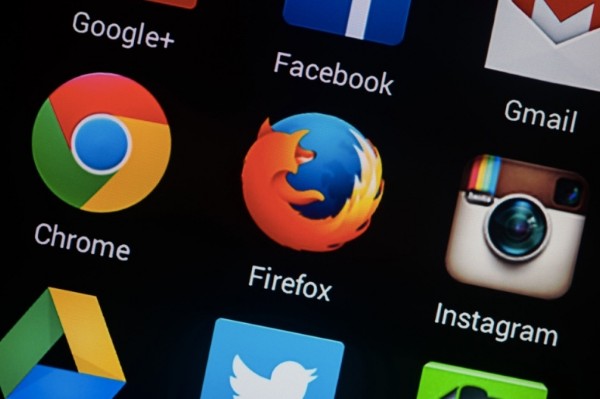
部分4。 永久安全地清理iPad上的所有瀏覽器Cookie /緩存/ Internet歷史記錄
如果您確實要刪除存儲在iPhone或iPad上的瀏覽器歷史記錄,下載內容和其他私人信息,請不要錯過Apeaksoft iPhone橡皮擦。 該程序可以清除所有iOS數據,從低,中到高。 總之,您可以在iPad或iPhone上清除cookie,而無需恢復。
- 永久刪除Apple iPhone或iPad上的瀏覽器歷史記錄。
- 清除您的瀏覽Cookie,歷史記錄,緩存等。
- 巧妙地一次,兩次或三次快速覆蓋iOS數據。
- 適用於運行 iOS 15/14/13 的 iPhone 12/11/15/16/17 等。
如何清除沒有恢復可能性的iPad Cookie和Web瀏覽歷史記錄
步驟1:啟動iPhone Eraser軟件。 然後使用閃電USB電纜將iPad連接到計算機。 (iPad iPhone沒有出現在電腦上?)

步驟2:使用“低”,“中”或“高”級別刪除iOS內容和設置。 然後單擊“確定”以保存更改。

步驟3:選擇“開始”以開始完全擦除iPad。 在刪除過程之前,請勿斷開iOS設備的連接。

技巧和竅門:啟用“不跟踪”功能以阻止在iPad和iPhone上跟踪Cookie
如果您不想保留任何瀏覽歷史記錄,可以使用“不跟踪”功能。 它告訴所有網站不要保存cookie或跟踪您的搜索歷史記錄。 因此,您可以匿名上網。 在大多數情況下,您可以在“隱私和安全”部分下找到並觸發此功能。
此外,您還可以使用內容攔截器來停止Cookie,緩存,彈出窗口和其他跟踪活動。 支持在Safari,Chrome,Firefox,Opera或其他瀏覽器中使用多個內容攔截器。
結論
總而言之,您可以輕鬆快速地在iPad上清除Cookie。 您需要知道在刪除Cookie後,您的身份將在網站上再次刷新。 如果您之前使用過密碼管理器,情況會更容易。 如果您有任何其他方法可以刪除iPad或iPhone上的cookie,請在下面的評論中告訴我們。








